Win10服务主机占用cpu高怎么办
- 浏览: 0
- |
- 更新:
近期有小伙伴反映自己电脑运行速度变慢了,经过查看发现是本地服务占用了大量的CPU,导致系统卡顿,那么遇到这种问题应该怎么解决呢,下面小编就给大家详细介绍一下Win10服务主机占用cpu高的解决方法,大家感兴趣的话可以来看一看。
解决方法:
1、右击桌面上的"此电脑",选择选项列表中的"管理"打开。
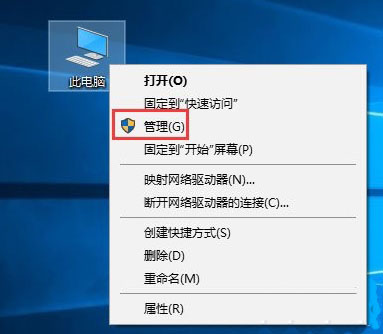
2、进入新界面后,点击左侧"服务和应用程序"中的"服务",然后找到右侧中的"Connected User Experiences and Telemetry"双击打开。
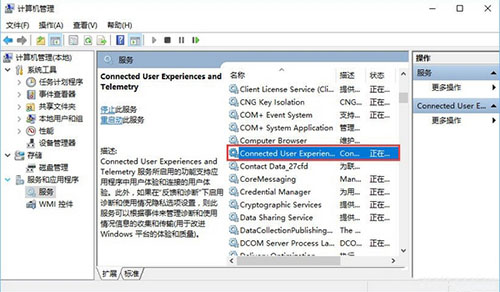
3、最后在打开的窗口中,将"启动类型"改为"禁用",点击应用确定就可以了。
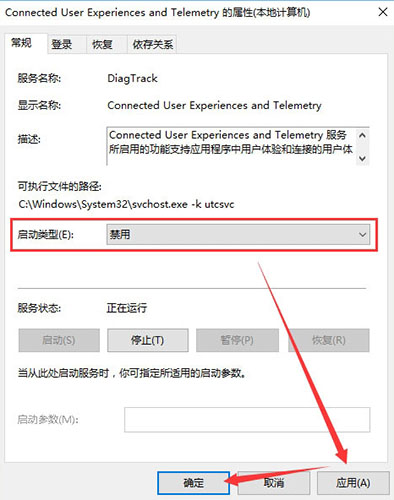
热门教程
- 1 win7 32位安装版
- 2 win7纯净版镜像64位
- 3 win7纯净版镜像32位
- 4 win7纯净版系统镜像iso
- 5 win7纯净版系统镜像32位
- 6 win7纯净版系统镜像64位
- 7 win7纯净版系统镜像
- 8 深度win7系统镜像
- 9 深度win7系统32位
- 10 深度win7系统64位


